Iomega EN61000-3-3:
: Iomega EN61000-3-3
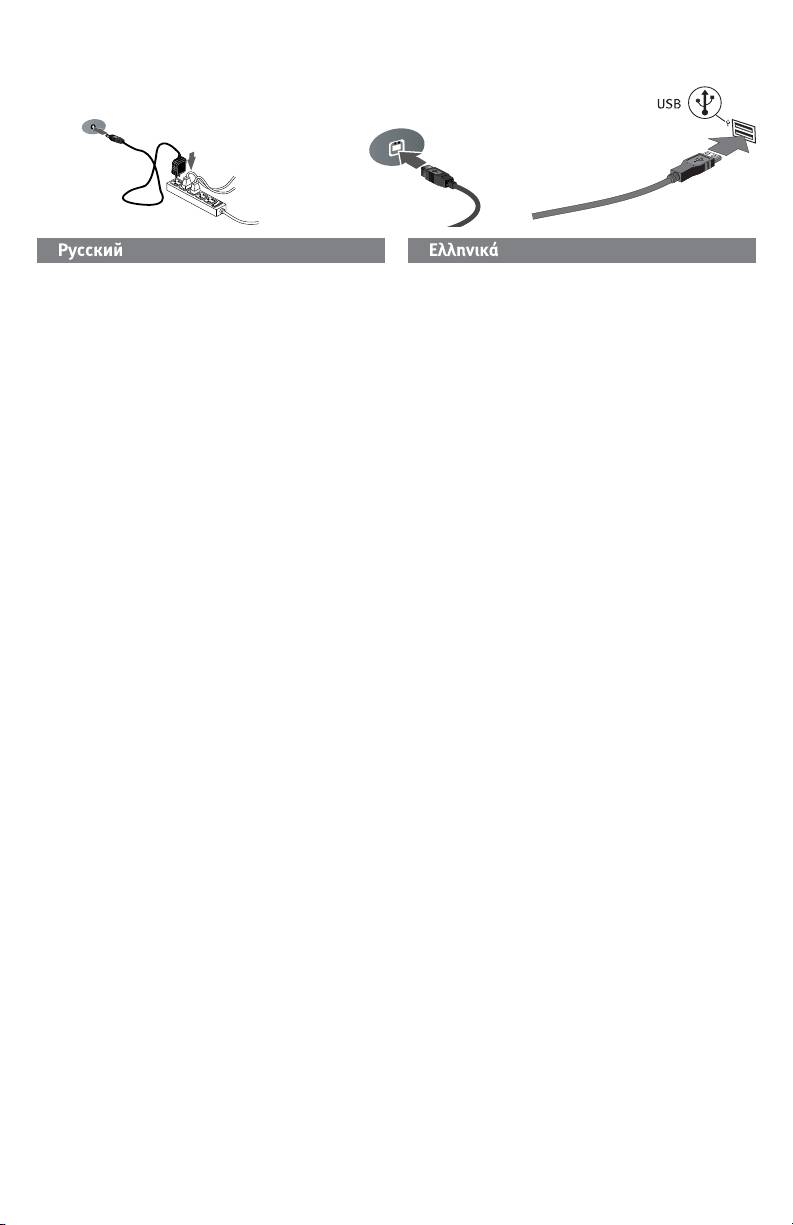
Быстрая установка •
Γρήγορη εγκατάσταση
1. Подключите входящий в комплект поставки
1. Συνδέστε το τροφοδοτικό που συνοδεύει το δίσκο στο πίσω
источник питания к задней стороне диска и розетке.
μέρος του και σε μια πρίζα ηλεκτρικού.
ВНИМАНИЕ! Во избежание повреждения диска
ΠΡΟΣΟΧΗ! Μην μετακινείτε το δίσκο όταν ξεκινά η
и потери данных не перемещайте диск при
τροφοδοσία του, για να μην προκληθεί ζημιά ή απώλεια
включенном питании.
δεδομένων.
2. Подключите кабель USB к задней стороне диска
2. Συνδέστε το καλώδιο USB στο πίσω μέρος της συσκευής και
и компьютеру. Убедитесь в том, что выключатель
στον υπολογιστή. Βεβαιωθείτε ότι ο διακόπτης τροφοδοσίας
питания на задней стороне диска включен.
στο πίσω μέρος της συσκευής αναμμένος.
Пользователи ПК.
В окне
«Мой компьютер» или
Χρήστες PC: Το εικονίδιο της συσκευής πρέπει να εμφανιστεί
Проводнике Windows должен появиться значок диска.
στο φάκελο Ο Υπολογιστής μου ή στην Εξερεύνηση των
Windows.
Пользователи Mac. Необходимо повторно
отформатировать диск. См. инструкции далее.
Χρήστες Mac: Θα χρειαστεί να κάνετε διαμόρφωση του
δίσκου. Δείτε τις οδηγίες που ακολουθούν.
ВНИМАНИЕ! Для предотвращения потери данных не
отключайте диск во время передачи данных (индикатор
ΠΡΟΣΟΧΗ! Για να μην χάσετε δεδομένα, μην αποσυνδέετε το
активности диска мигает).
δίσκο κατά τη διάρκεια μεταφοράς δεδομένων (η φωτεινή ένδειξη
δραστηριότητας του δίσκου αναβοσβήνει).
Форматирование диска для Mac OS
Диск поставляется отформатированным в формате NTFS.
Διαμόρφωση του δίσκου για το Mac OS
Чтобы отформатировать диск в формате Mac OS Extended
Ο δίσκος πωλείται με διαμόρφωση NTFS. Χρησιμοποιήστε το Disk
Journaled, используйте служебную программу Disk Utility.
Utility (Βοηθητικό πρόγραμμα δίσκων), για να διαμορφώσετε το
ПРИМЕЧАНИЕ. Следующие инструкции необходимо
δίσκο με την επιλογή Mac OS Extended Journaled.
использовать в ОС Mac OS X версии 10.4 или более
ΣΗΜΕΙΩΣΗ: Οι οδηγίες που ακολουθούν είναι σωστές για
поздней. В Mac OS X версий 10.1 – 10.3.9 для
λειτουργικό σύστημα Mac OS X, έκδοσης 10.4 ή νεότερης. Για Mac
форматирования диска используются служебные
OS X έκδοσης 10.1 έως 10.3.9, επιλέξτε Disk Utility (Βοηθητικό
программы Disk Utility или Erase. См. справку по Mac OS
πρόγραμμα δίσκων), Erase (Διαγραφή), για να κάνετε διαμόρφωση
для получения более подробных инструкций.
του δίσκου. Αν χρειάζεστε πιο λεπτομερείς οδηγίες, ανατρέξτε
1. Выберите Приложения
→
Служебные программы
στη Βοήθεια του Mac.
→
Disk Utility
1. Επιλέξτε Applications (Εφαρμογές) → Utilities (Βοηθητικά
2. В левом столбце выберите значок жесткого диска
προγράμματα) → Disk Utility (Βοηθητικό πρόγραμμα
Iomega. Убедитесь в том, что выбран оранжевый
δίσκων)
значок диска, а не значок тома.
2. Στην αριστερή στήλη, κάντε κλικ στο εικονίδιο του δίσκου
3. Выберите вкладку Раздел.
Iomega Hard Drive. Προσέξτε να κάνετε κλικ στο πορτοκαλί
εικονίδιο του δίσκου κι όχι στο εικονίδιο του τόμου.
4. Измените структуру томов со значения Текущая
на значение 1 раздел.
3. Επιλέξτε την καρτέλα Partition (Διαμέρισμα).
5. Выберите пункт Mac OS Extended (Journaled) в
4. Αλλάξτε το Volume Scheme (Σχήμα τόμου) από
Current
раскрывающемся меню Формат.
(Τρέχον) σε
1 Partition
(Κατάτμηση 1).
6. Нажмите кнопку Параметры.
5. Επιλέξτε Mac OS Extended (Journaled) από το
αναπτυσσόμενο μενού Format (Διαμόρφωση).
7. Выберите тип разбиения на разделы, необходимый
для ОС Mac:
6. Κάντε κλικ στο κουμπί Options (Επιλογές).
7. Επιλέξτε τον τύπο διαμερίσματος που χρειάζεστε στον Mac:
GUID Partition Table для загрузки на компьютере
Macintosh на базе процессора Intel;
GUID Partition Table αν θέλετε δυνατότητα εκκίνησης σε
υπολογιστή Macintosh με επεξεργαστή Intel.
Apple Partition Map для Mac на базе PowerPC.
Apple Partition Map για Mac με επεξεργαστή PowerPC.
8. Нажмите кнопку ОК.
8. Κάντε κλικ στο κουμπί OK.
9. Нажмите кнопку Разбиение на разделы. По
завершении форматирования диск готов к
9. Κάντε κλικ στο κουμπί Partition (Διαμέρισμα). Ο δίσκος θα
использованию.
είναι έτοιμος για χρήση όταν ολοκληρωθεί η διαμόρφωση.
9

